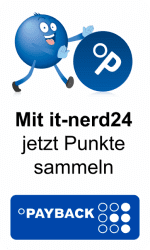Versand per
Versand perSofort-Download
 Zufrieden oder
Zufrieden oder Geld zurück
 Zustellung in weniger
Zustellung in weniger als 30 Sekunden
 Immer wieder
Immer wiederneue Angebote
So einfach überwachen Sie Windows 10: Microsoft bringt absolutes Profi-Tool zurück
 Lesezeit ca. 2min.
Lesezeit ca. 2min. So einfach überwachen Sie Windows 10: Microsoft bringt absolutes Profi-Tool zurück
Microsoft bringt immer wieder nützliche Security-Tools auf den Markt. Schon 2012 gab es das Profi-Tool Attack Surface Analyzer (ASA). Damit konnte man nachverfolgen, welche Änderungen am System Programme genau vornehmen, etwa bei einer Installation oder bei bestimmten Aktionen. Jetzt hat Microsoft den Attack Surface Analyzer 2 komplett überarbeitet, den Quellcode auf GitHub veröffentlicht und ganz nebenbei Versionen für Linux und macOS gebaut.
Windows überwachen
Profi-Tool bedeutet oft auch Kommandozeile. Tatsächlich gibt es beim Microsoft Surface Attack Analyzer auch eine reine Kommandozeilenversion, aber mit GUI ist die Benutzung komfortabler. Sie müssen nur eine Kommandozeile mit Adminrechten öffnen und dann asa.exe gui starten, dann öffnet sich eine grafische Benutzeroberfläche im Browser-Fenster in dem Sie auf "Get Started" klicken. Jetzt können Sie einen System-Scan machen. Dafür gibt es zwei Modi, "Static Scan" und "Live Monitoring".
Der "Static Scan" ist perfekt dafür geeignet, die Auswirkungen einer Programm-Installation zu prüfen. Dazu macht man einen Scan, installiert dann das Programm, das man überwachen will und fertig danach einen zweiten Scan an. Daraus wird dann ein Vergleich gebildet. Beim "Live Monitoring" können Sie dagegen in Echtzeit die Auswirkungen bestimmter Aktionen überwachen.
Details festlegen
Für jeden Scan sammelt ASA auf Wunsch verschiedenste Daten. Welche genau, können Sie über Checkboxen festlegen. Zur Wahl stehen Veränderungen an Dateien, Ports, Zertifikaten, Nutzerprofilen, Diensten und der Registry. Über "Collect Data" beginnen Sie mit der Aufzeichnung, die das Tool automatisch mit einem Zeitstempel speichert. Für Linux und macOS gilt das im Prinzip auch, nur dass sich dort natürlich keine spezifischen Windows-Daten wie Registry-Werte aufzeichnen lassen. Einen Abbrechen-Button gibt es leider nicht, einen einmal gestarteten Scan sollten Sie durchlaufen lassen.
Ergebnisse anzeigen
Microsoft Attack Surface Analyzer ist einfach zu bedienen, trotzdem erfordert die Arbeit viel Wissen und Zeit, weil man die Ergebnisse geeignet interpretieren muss. Nach zwei Scans oder dem Live Monitoring können Sie sich im Reiter "Results" die Ergebnisse ansehen. Wählen Sie dazu die jeweiligen Scans zum Vergleich aus.
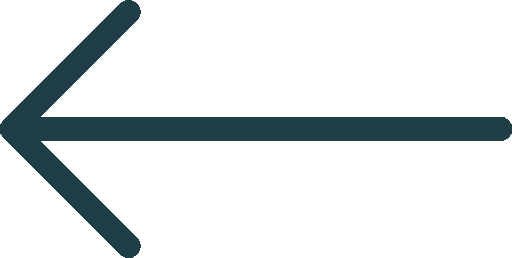
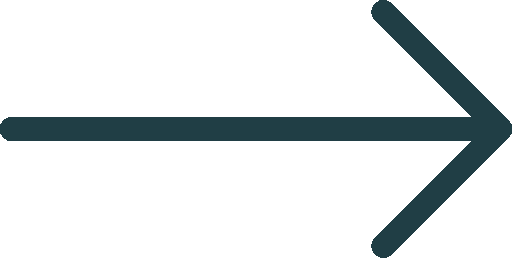











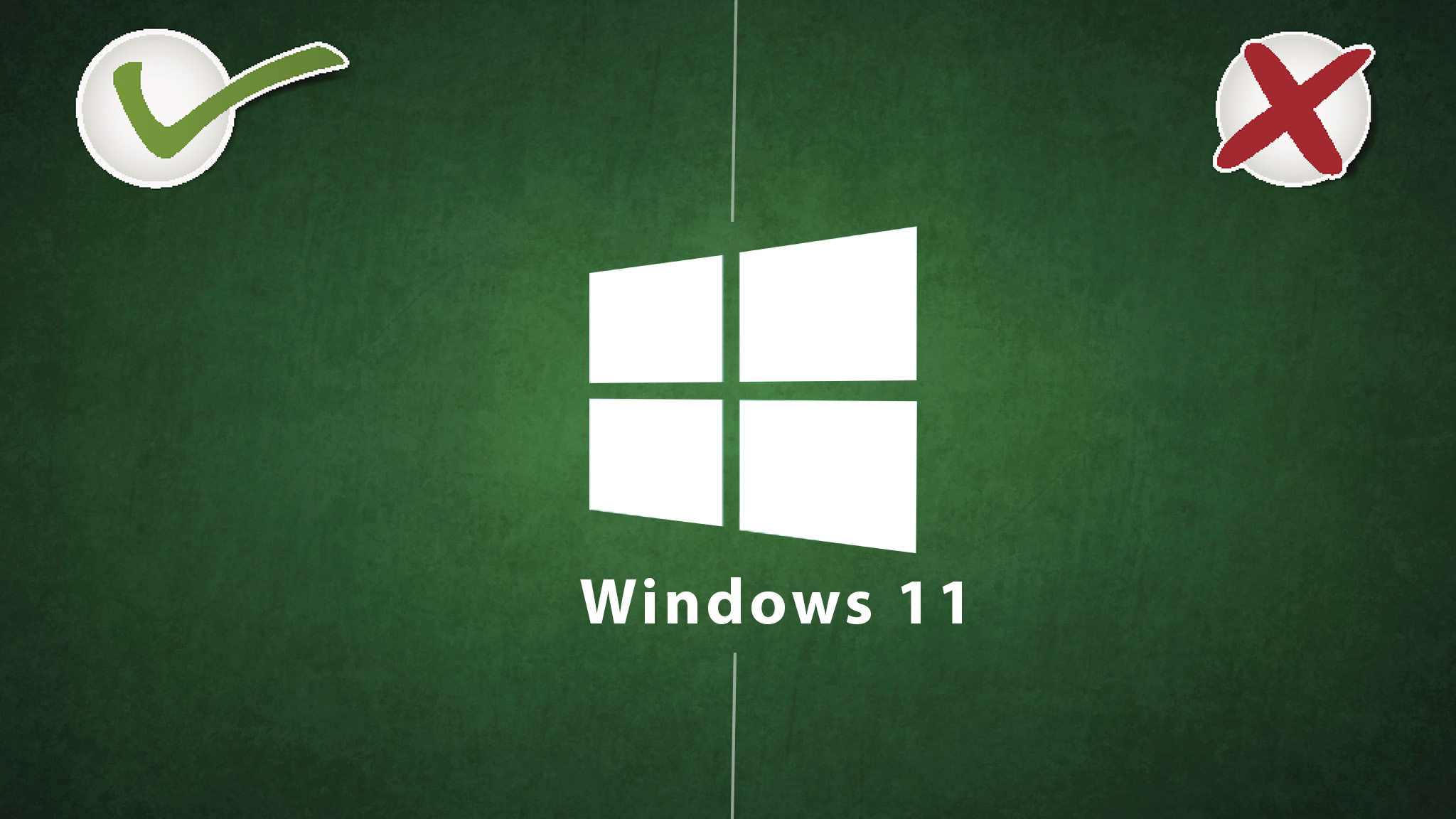
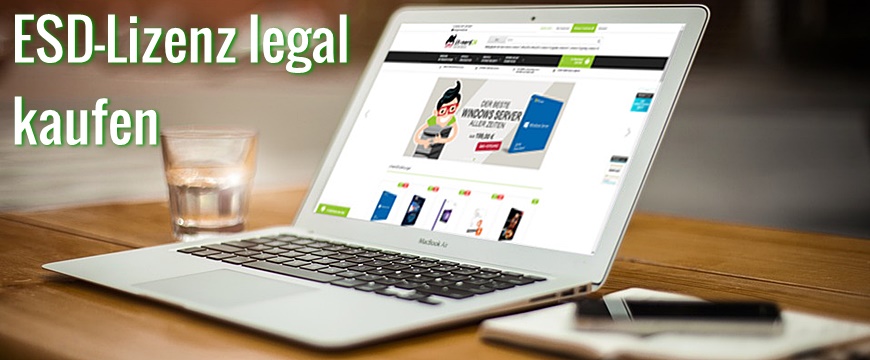
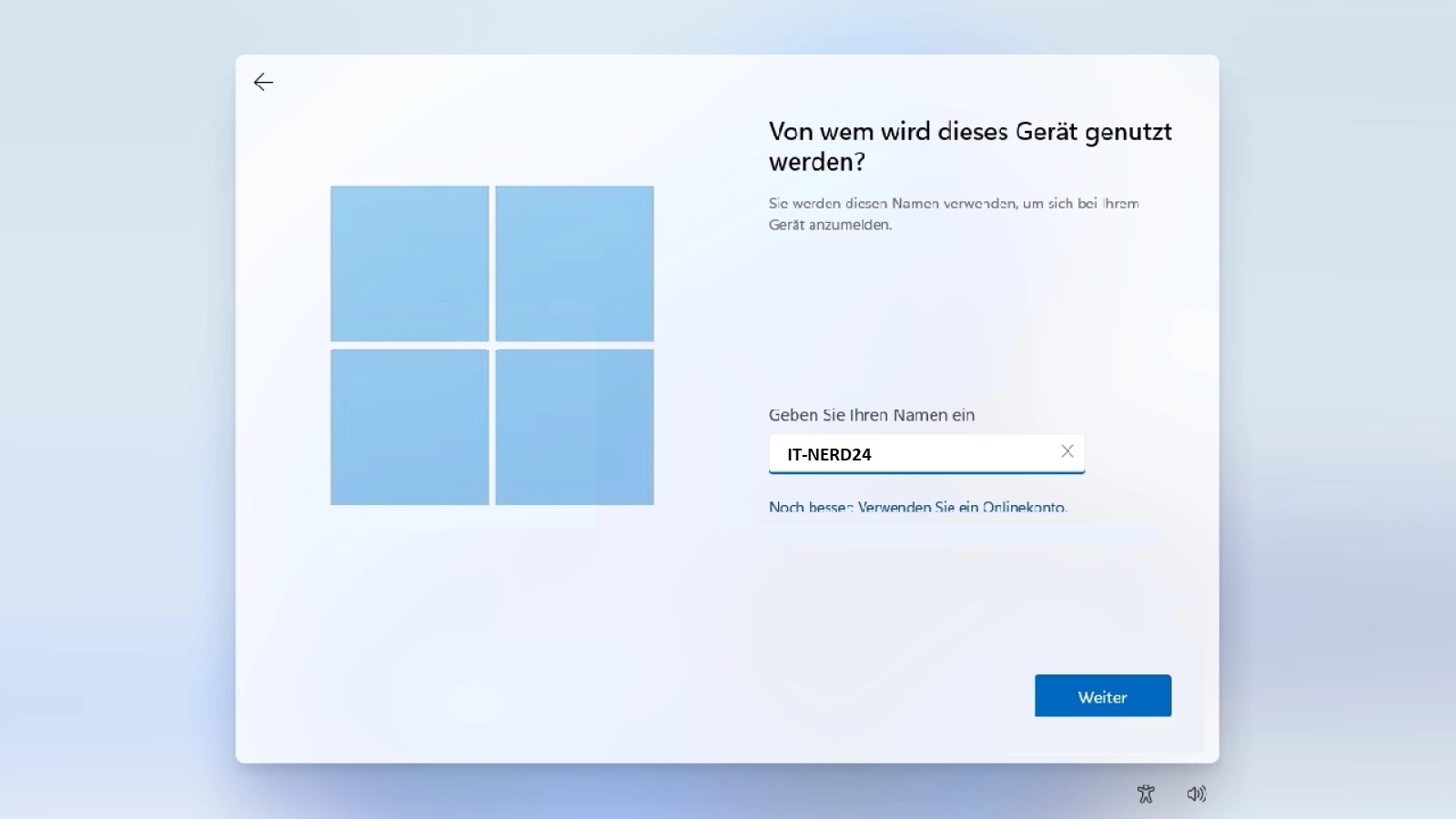
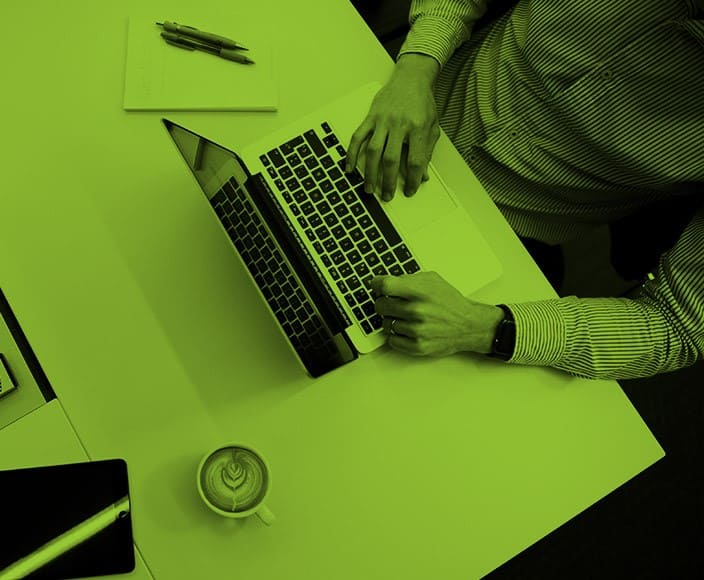

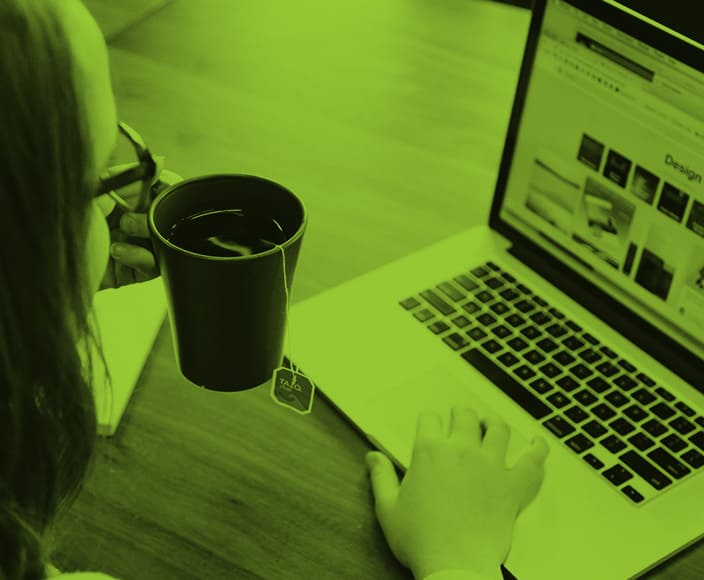

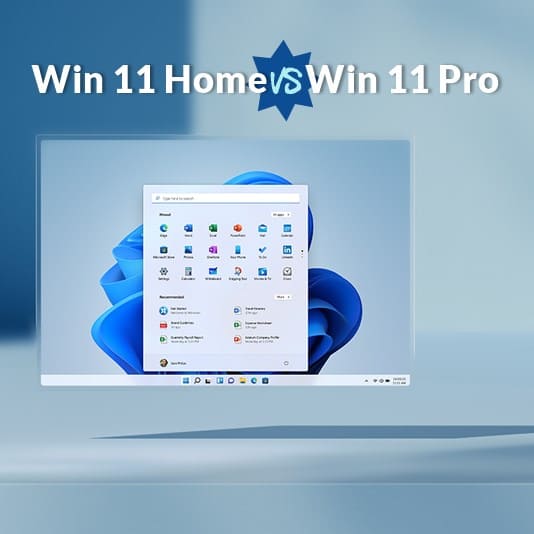


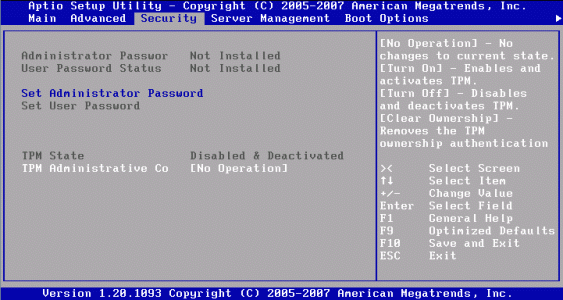
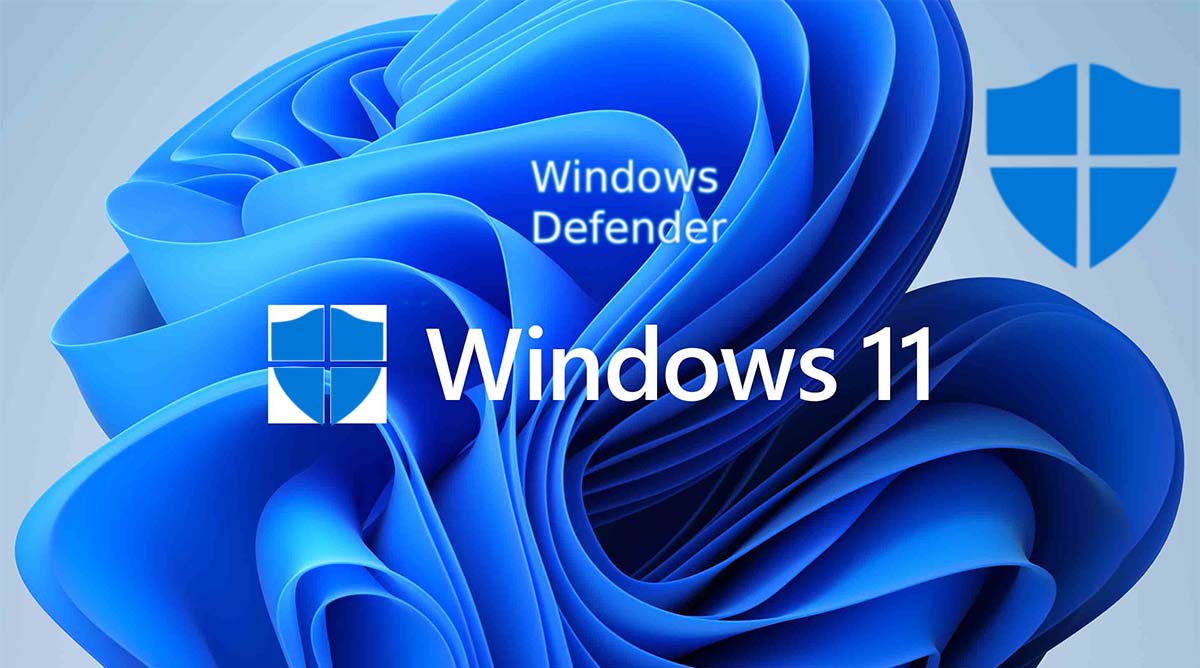



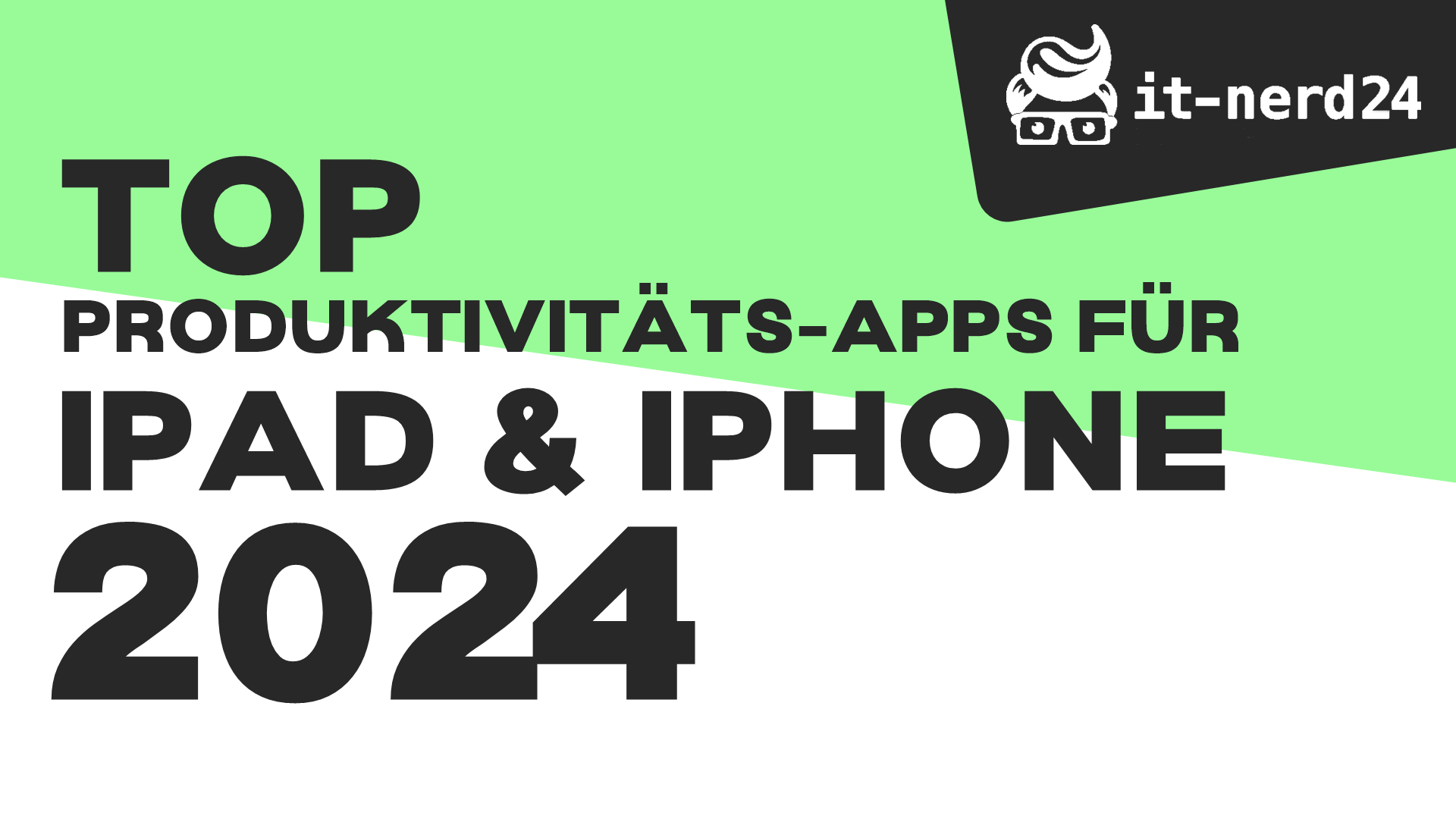
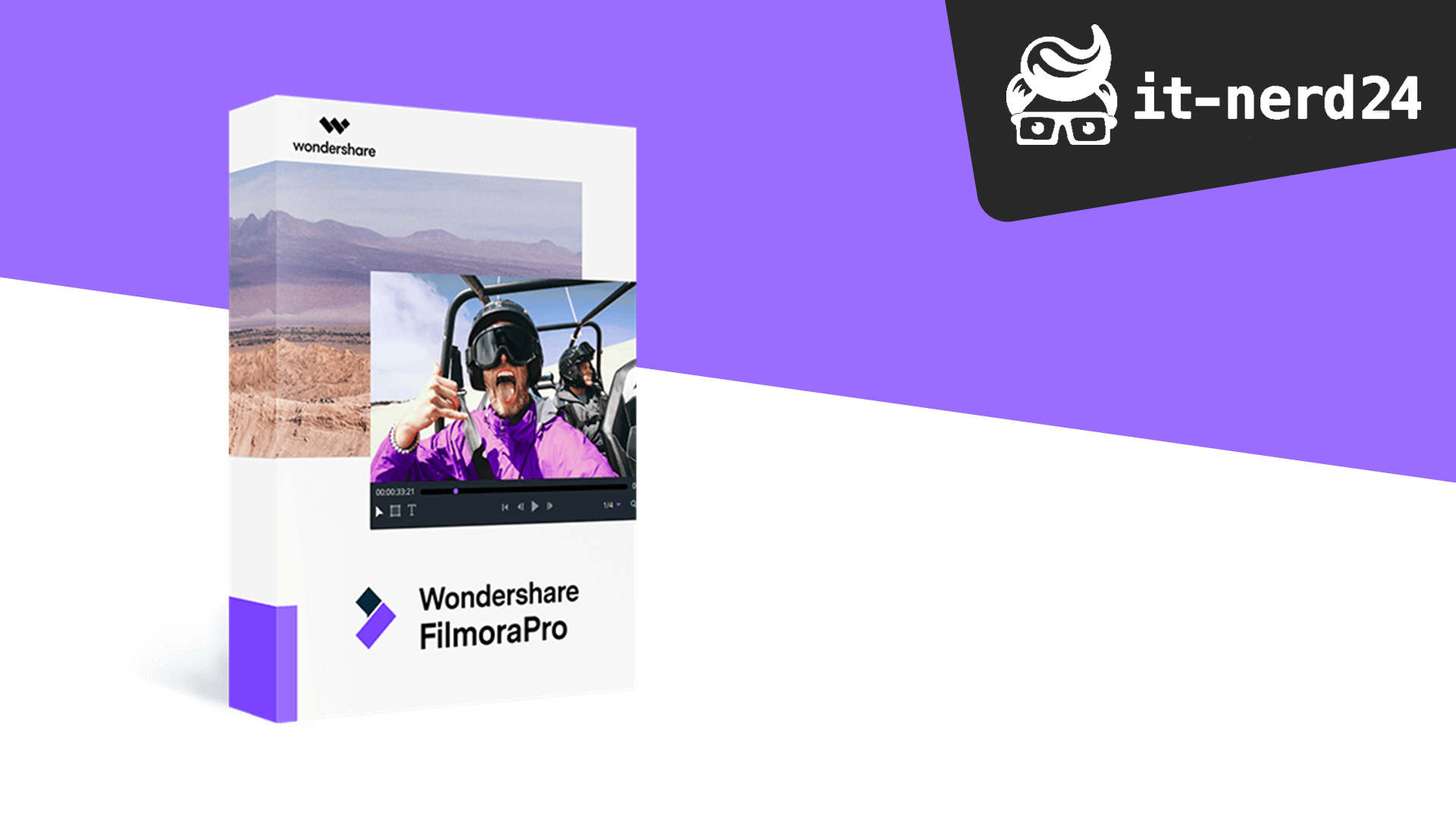
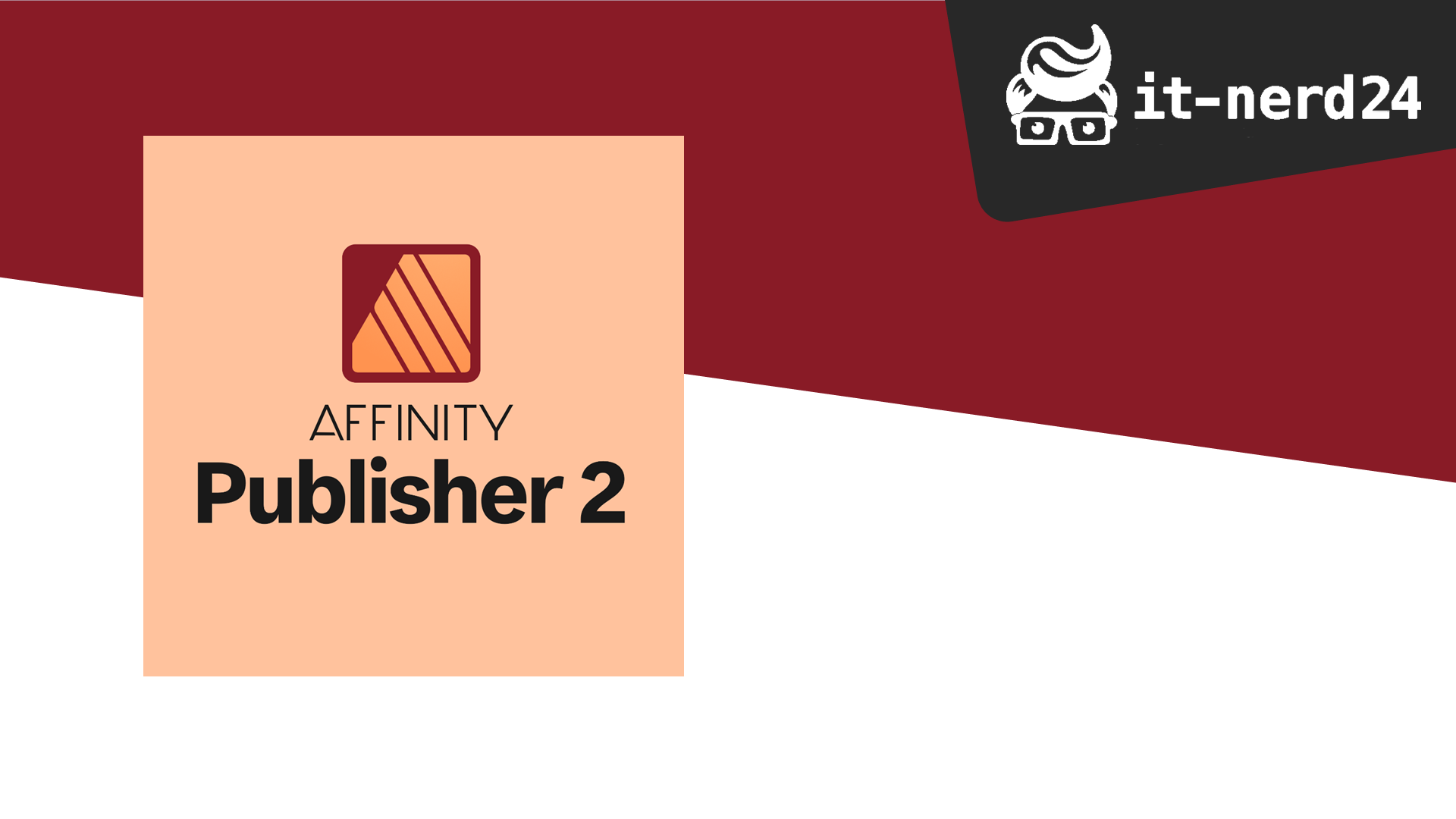

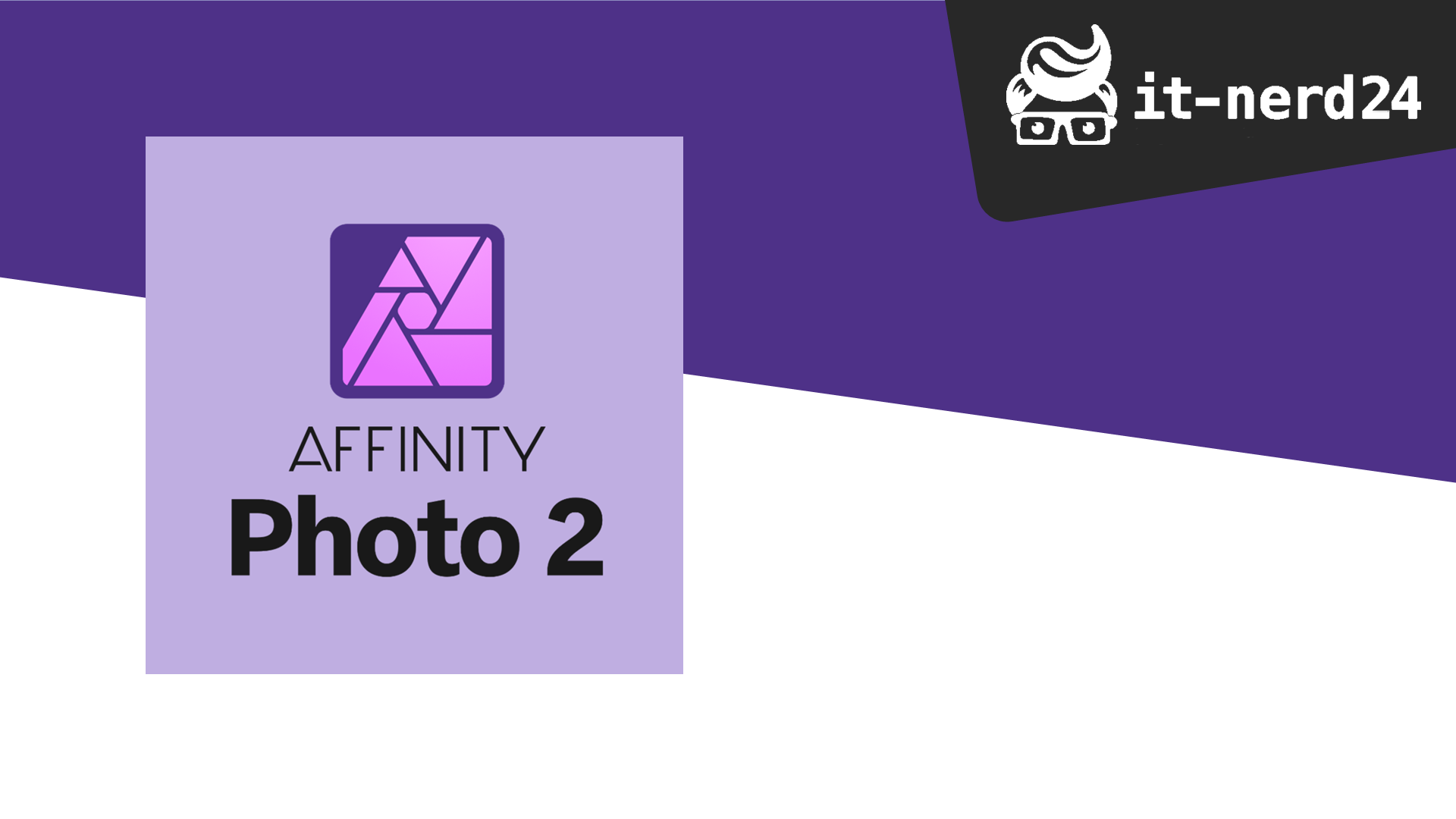
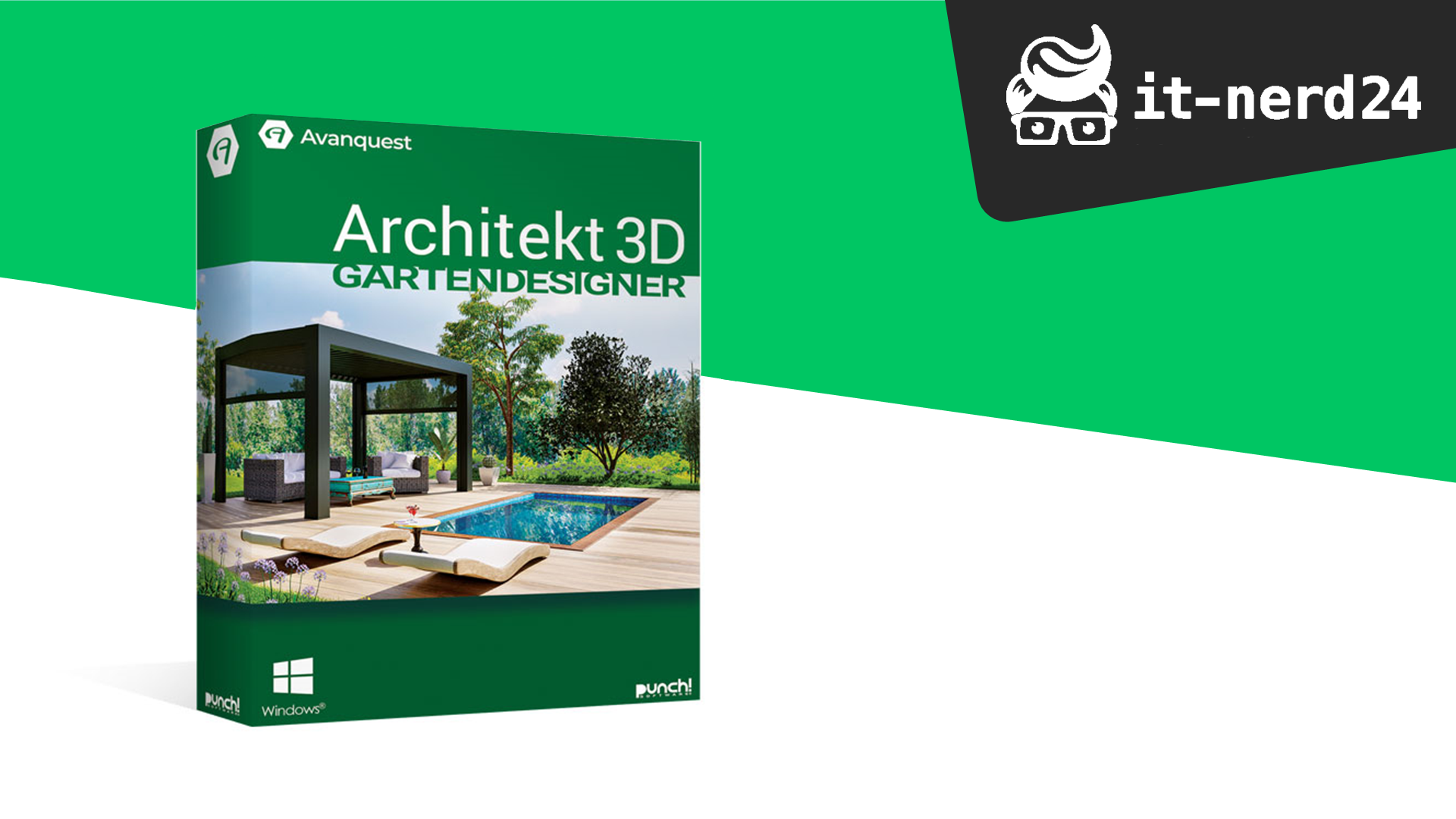

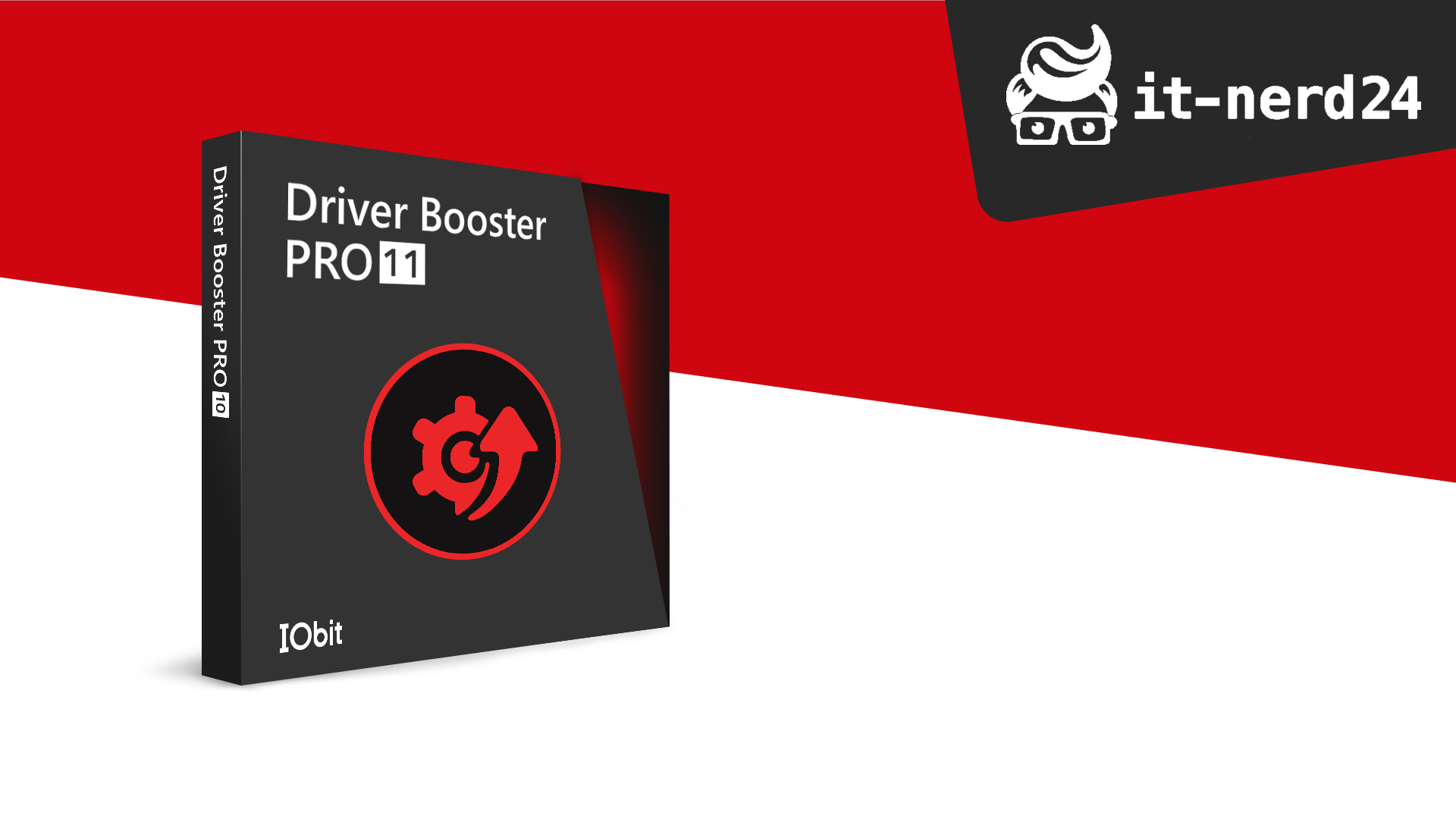
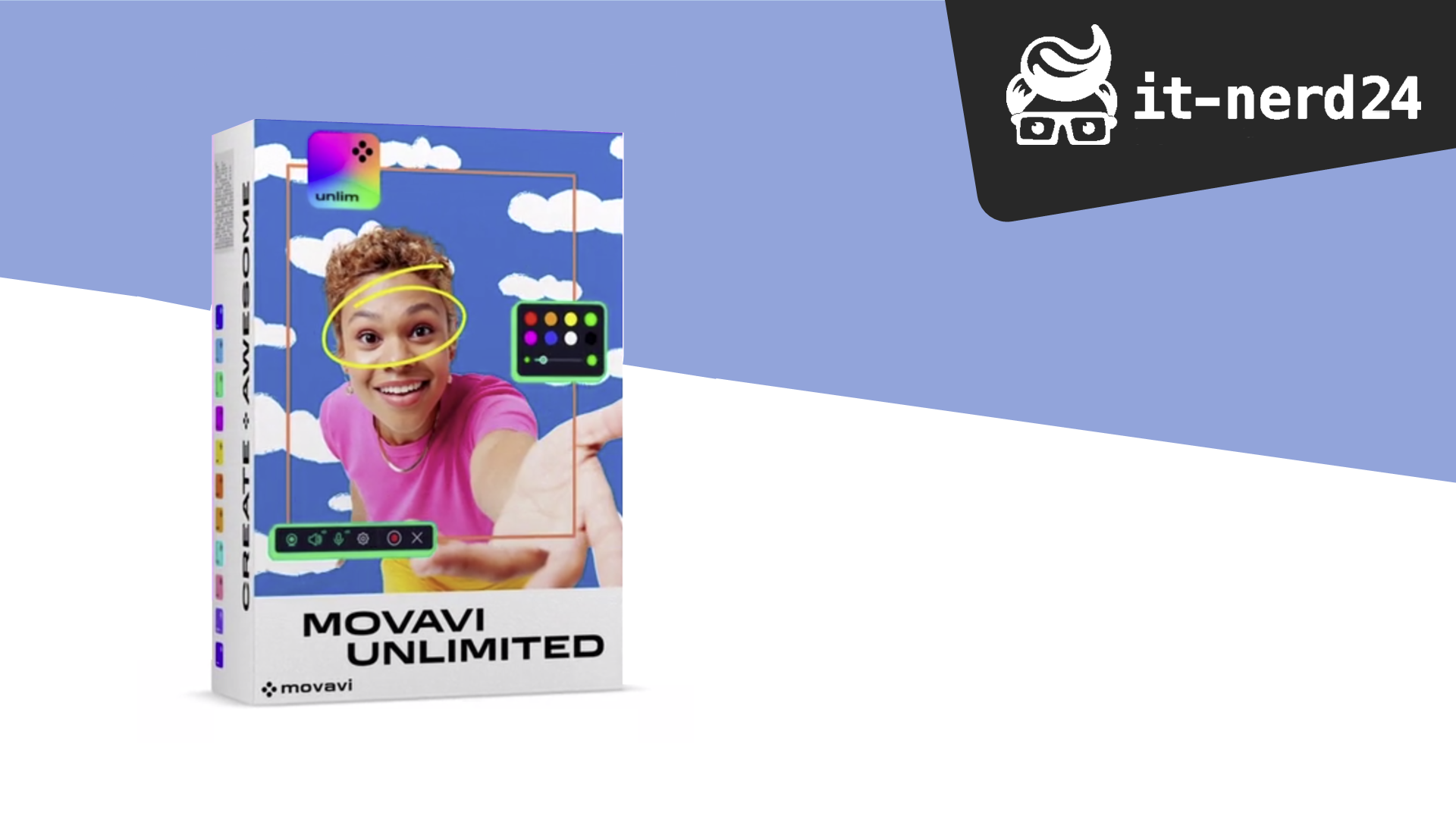




 Wir respektieren Ihre Privatsphäre
Wir respektieren Ihre Privatsphäre